Upravte svoje wordové dokumenty priamo v Microsoft Teams. Otvorte dokument a vyberte položku Ďalšie možnosti 
Úprava wordovej dokumenty v Teams:
-
Otvorte Microsoft Teams.
-
Ak chcete zobraziť všetky dokumenty, prejdite do časti Súbory.
-
Vyberte a otvorte wordový dokument, ktorý chcete upraviť.
Poznámka: Dokument sa predvolene otvorí priamo v Teams, ale pri výbere súboru môžete vybrať položku Ďalšie možnosti

-
Ak chcete pokračovať v úpravách vo Worde pre web, vyberte položku Ďalšie možnosti

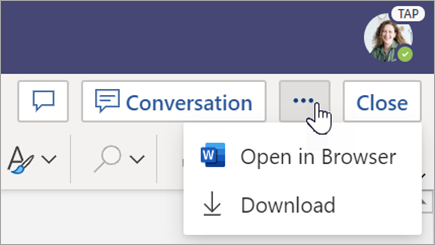
Skontrolujte wordové dokumenty, ktoré študenti odovzdali. Wordové dokumenty odoslané s priradenými úlohami sa predvolene načítajú iba na čítanie. Postupujte podľa krokov uvedených nižšie a upravte ich a vložte komentáre priamo do dokumentu.
Poznámka: Ak váš študent priložil staršiu .doc wordového dokumentu, pred zobrazením alebo úpravou súboru sa môže zobraziť výzva na otvorenie súboru v počítačovej aplikácii.
-
Prejdite na triedny tím a vyberte položku Hodnotenia.
-
Vyhľadajte priradenú úlohu, ktorú študent odovzdal, a vyberte položku Ďalšie možnosti

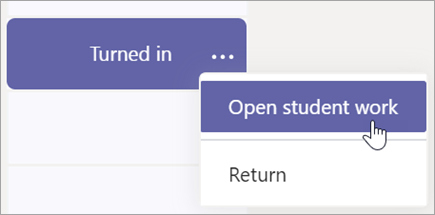
-
Týmto sa otvorí priradená úloha študenta s poľami Pripomienky a Body, ktoré môžete vyplniť.
-
Ak chcete písať komentáre v samotnom dokumente, vyberte položku Upraviť dokument a potom vyberte položku Upraviť v počítačovej aplikácii alebo Upraviť v prehliadači.
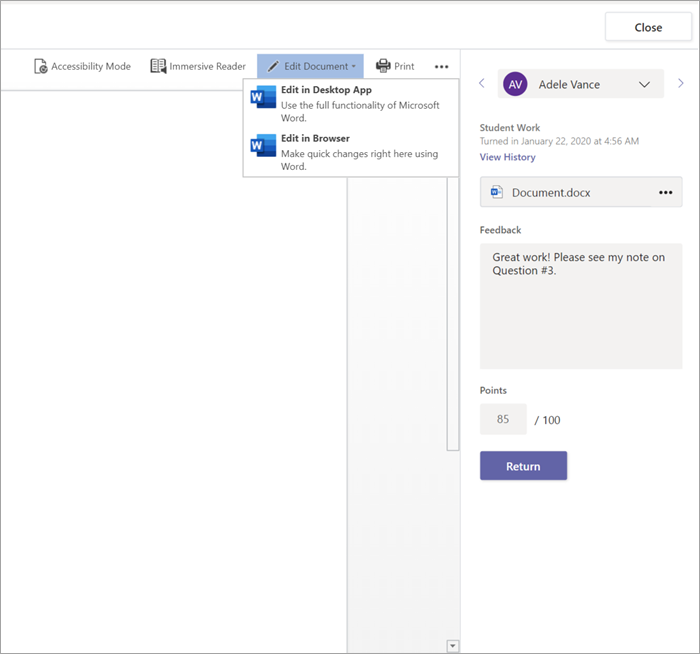
-
Pridanie komentárov. Bez ohľadu na to, či pracujete v Teams alebo počítačovej aplikácii Word, zmeny sa uložia automaticky.
-
Keď budete pripravení, pomocou šípok prejdite na ďalšieho študenta alebo vyberte položku Vrátiť a vráťte úlohu študentovi s vašimi komentármi a pripomienkami.
Ak vám učiteľ priradil wordový dokument na domáce úlohy, otvorte ho a upravte ho pomocou položky Ďalšie možnosti 
-
Prejdite na triedny tím.
-
Vyberte položku Assignments (Priradené úlohy ) a vyhľadajte svoju úlohu.
-
Vyberte wordový dokument v časti Moja práca.
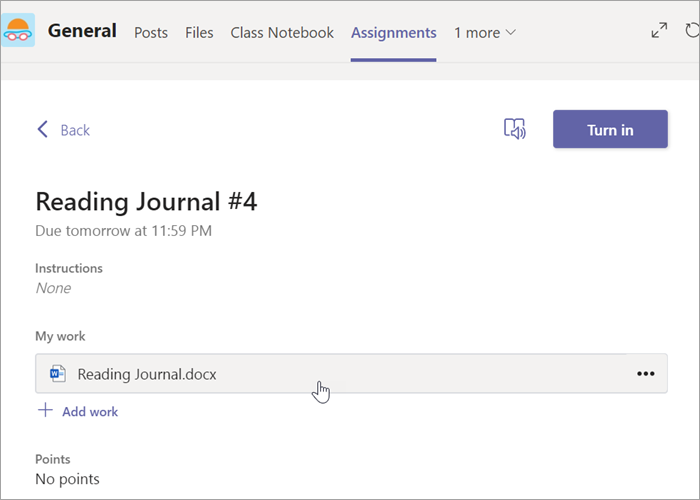
-
Ak chcete vykonať akékoľvek úpravy, postupujte podľa krokov na začiatku tohto článku. Vaše zmeny sa automaticky uložia.
-
Po dokončení sa vráťte na úlohu a výberom položky Odovzdať odošlite dokončenú prácu.










